主页 > 电子产品 >
方法 1在iPhone上使用Chrome
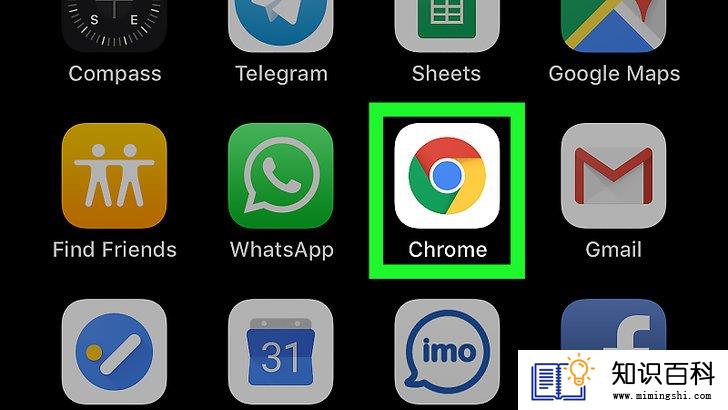
1
打开

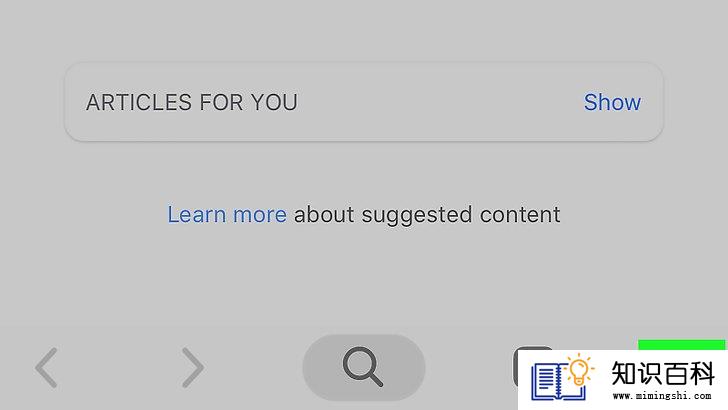
2
点击⋮。按钮位于屏幕的右上角。点击后会出现一个下拉菜单。
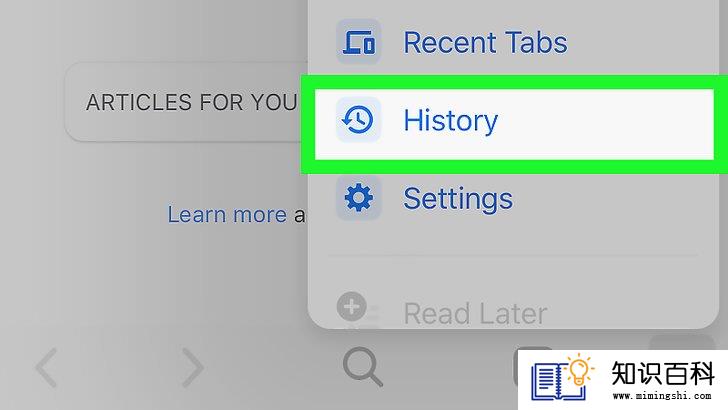
3
点击历史记录。这个选项位于下拉菜单中。点击后将打开iPhone的Chrome历史记录页面。

4
点击清除浏览数据…。可以在屏幕左下角找到这个选项。

5
点击自动填充数据。选项位于页面中间。点击后会在自动填充数据旁显示勾选标记。
- 如果已经勾选了自动填充数据,那就可以跳过这一步。
- 页面上的所有其他项都可以取消选中,但必须要选中自动填充数据选项。
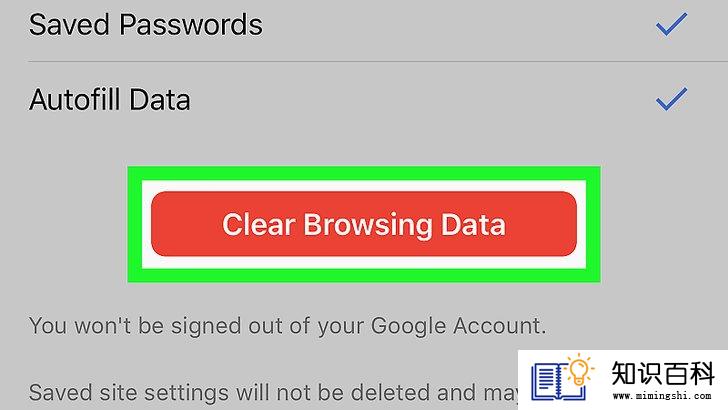
6
点击清除浏览数据。这个选项在页面的底部。

7
出现提示时,点击清除浏览数据。点击后将会清除iPhone上谷歌Chrome的搜索框数据。
方法 2在安卓上使用Chrome
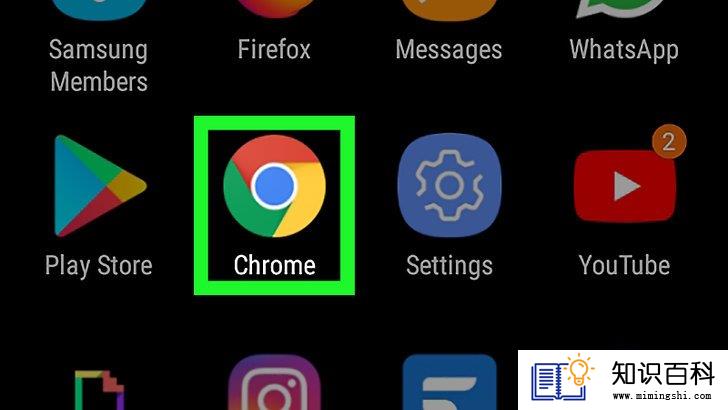
1
打开

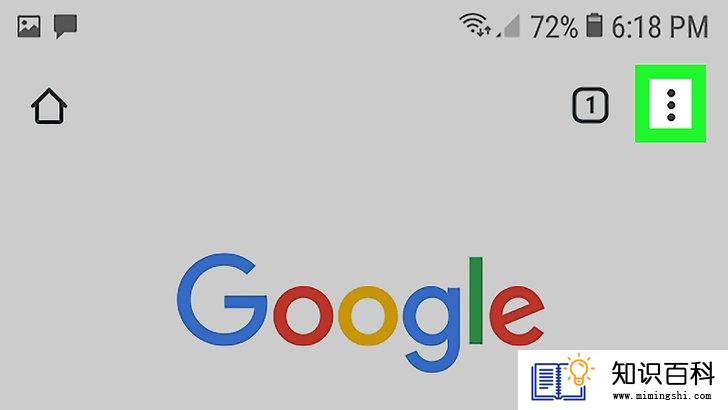
2
点击⋮。按钮位于屏幕的右上角。点击后会出现一个下拉菜单。

3
点击历史记录。选项位于下拉菜单中。

4
点击清除浏览数据…。选项位于“历史记录”页面的顶部。

5
点击高级选项卡。这个选项卡位于屏幕的右上角。

6
选中“自动填充表单数据”勾选框。勾选框位于屏幕中间。
- 高级选项卡中其他选项都可以取消选中,但“自动填充表单数据”必须要选中,这样才能清除搜索框中的内容。
- 如果已经选中自动填充表单数据,可以跳过这一步。
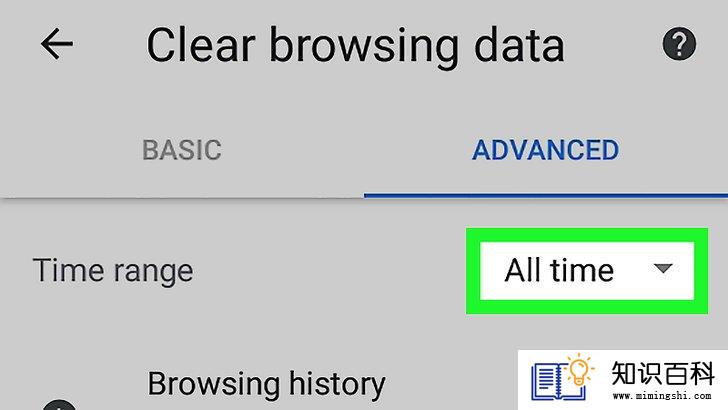
7
点击“时间范围”下拉框。在页面的右上角可以找到这个下拉框。点击后会出现一个下拉菜单。
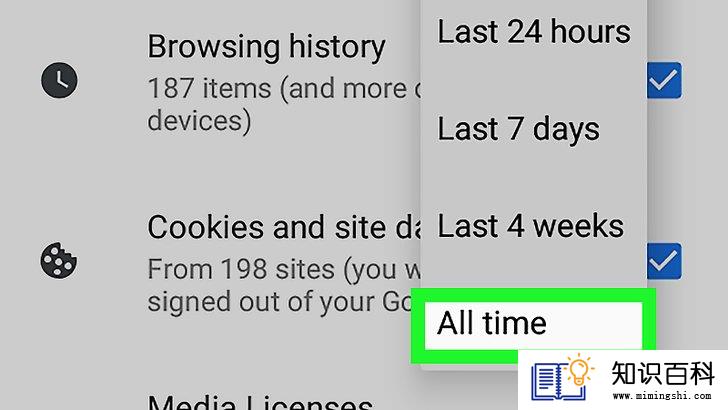
8
点击时间不限。这个选项在下拉菜单中。
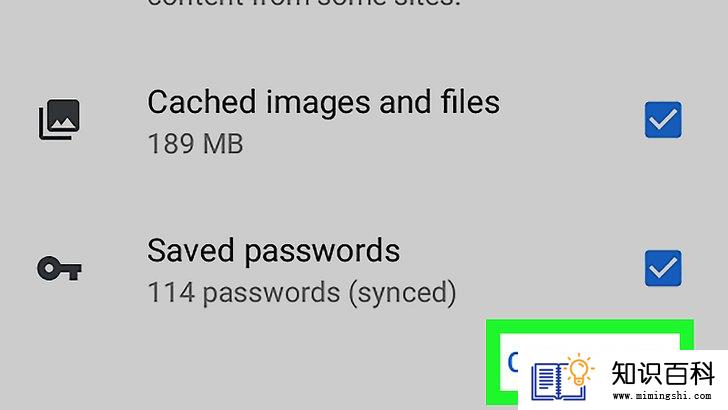
9
点击清除数据。选项位于屏幕底部。
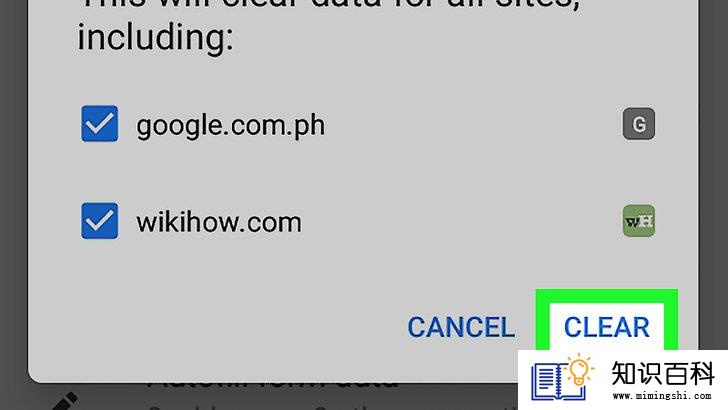
10
出现提示时,点击清除。点击后将会清除安卓上谷歌Chrome的所有搜索框数据。
方法 3在台式电脑上使用Chrome

1
打开

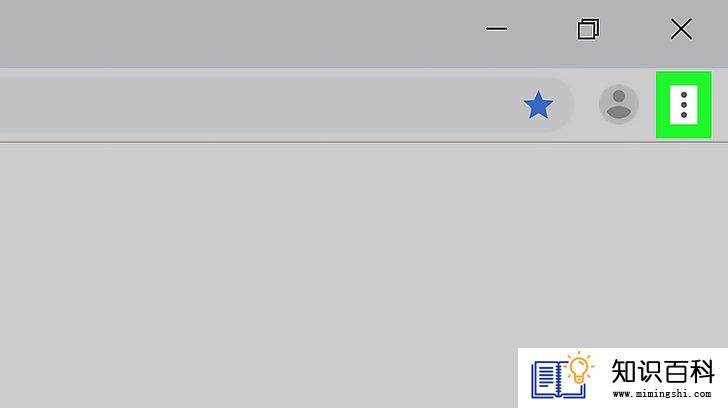
2
点击⋮。按钮位于Chrome窗口的右上角。点击后会出现一个下拉菜单。

3
选择更多工具。这个选项在下拉菜单中间。点击后会弹出一个新的菜单。

4
点击清除浏览数据…。选项在弹出菜单中。点击后会出现一个新窗口。
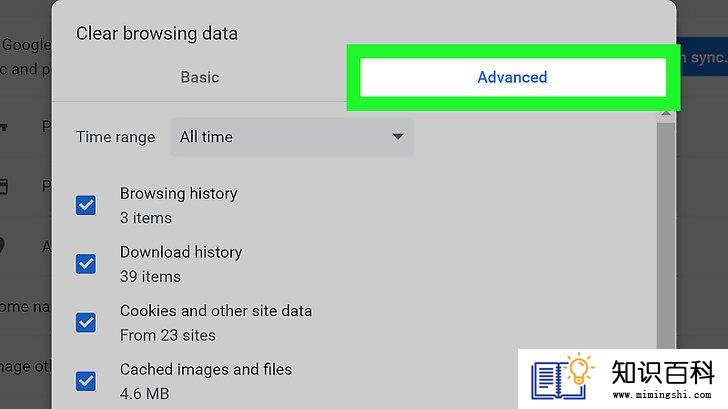
5
点击高级选项卡。选项卡位于弹出窗口的右上角。
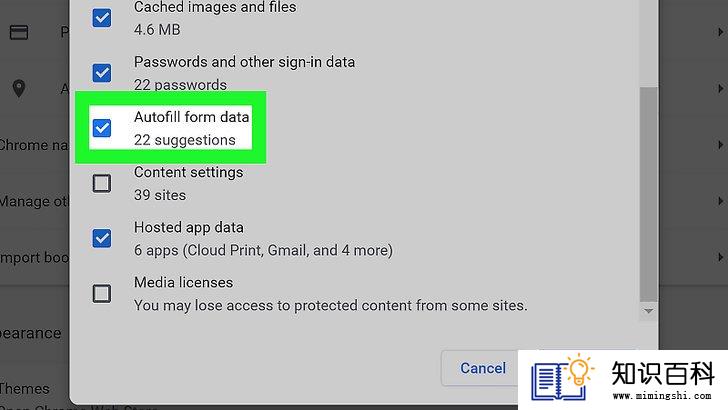
6
向下滚动,并选中“自动填充表单数据”勾选框。勾选框位于弹出窗口的底部附近。
- 高级选项卡中其他选项都可以取消选中,但“自动填充表单数据”必须要选中,这样才能清除搜索框中的内容。
- 如果已经选中“自动填充表单数据”,可以跳过这一步。
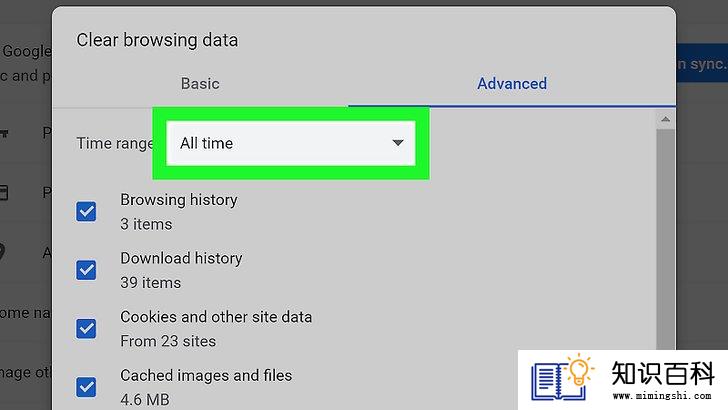
7
点击“时间范围”下拉框。下拉框在弹出窗口的顶部。点击后将出现一个下拉菜单。

8
点击时间不限。这个选项在下拉菜单中。
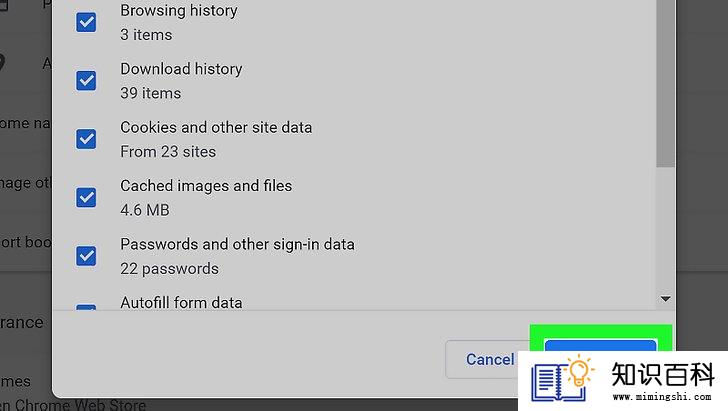
9
点击清除数据。这个蓝色的按钮在窗口底部。这样就可以清除电脑上谷歌Chrome的搜索框数据。
方法 4在iPhone上使用火狐
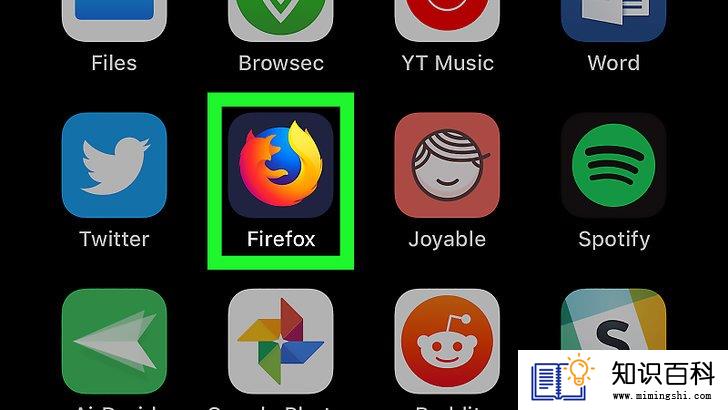
1
打开火狐。点击火狐应用图标,看起来就像一只蓝色球体上的橙色狐狸。

2
点击☰。选项在屏幕的右下角。点击后会出现一个弹出菜单。

3
点击设置。这个选项在弹出菜单中。

4
向下滚动,并点击清除私有数据。可以在页面中间附近找到这个选项。

5
点击白色的“浏览历史”切换按钮

- 这个页面上的其他切换按钮都可以关掉。
- 不过iPhone上的火狐没有“自动填充”选项,所以你必须要清除整个浏览器的历史记录才能清除搜索框的内容。
- 如果“浏览历史”切换按钮是蓝色的,跳过这一步。
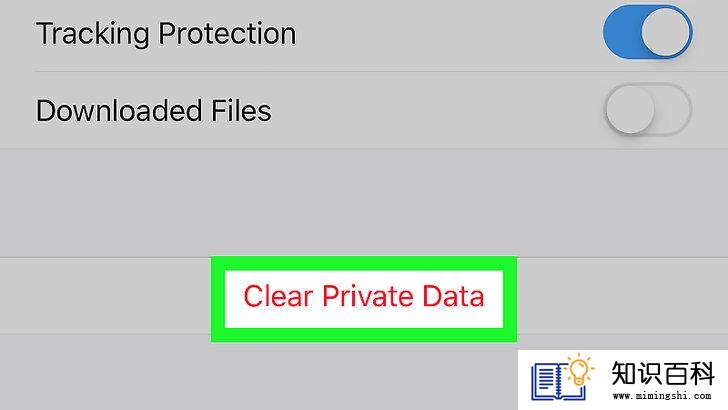
6
点击清除私有数据。选项位于屏幕底部。

7
出现提示时,点击确认。点击后会清除iPhone上火狐的搜索框历史记录。
方法 5在安卓上使用火狐
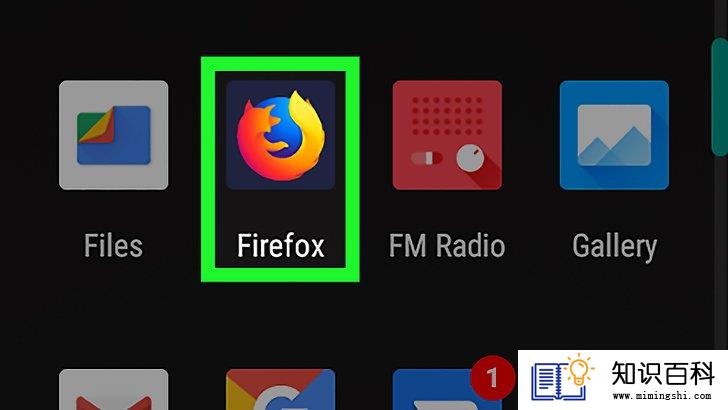
1
打开火狐。点击火狐应用图标,看起来就像一只蓝色球体上的橙色狐狸。

2
点击⋮。选项位于屏幕右上角。点击后会出现一个下拉菜单。

3
点击设置。这个选项位于下拉菜单的中间。
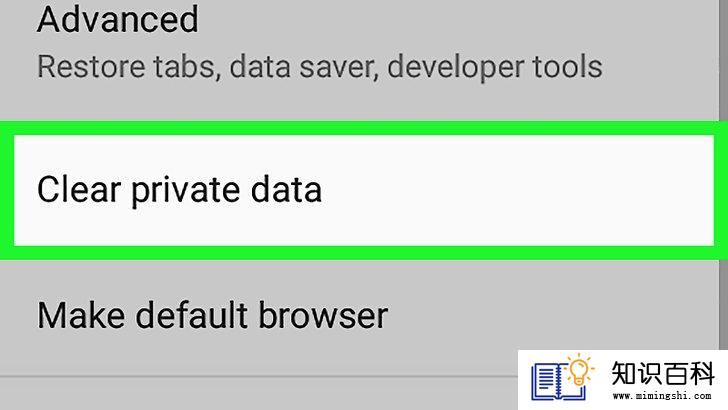
4
点击清除私有数据。可以在屏幕中间找到这个选项。
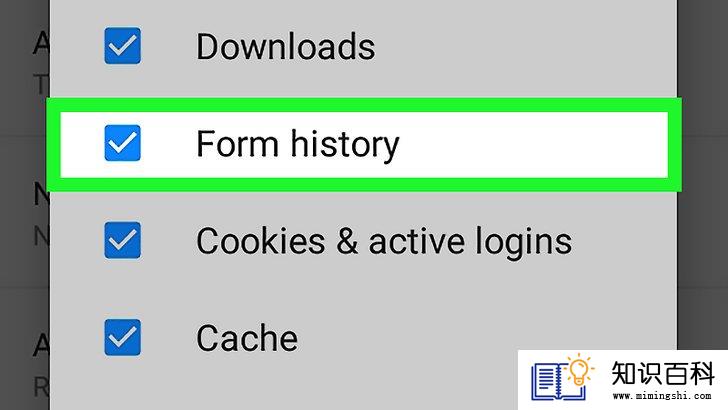
5
选中“表单历史”勾选框。这样就表明你要清除火狐搜索框历史记录。
- 如果这个勾选框已经被选中,跳过这一步。
- 这个页面上的其他勾选框都可以取消勾选,但是“表单历史”框必须要选中。
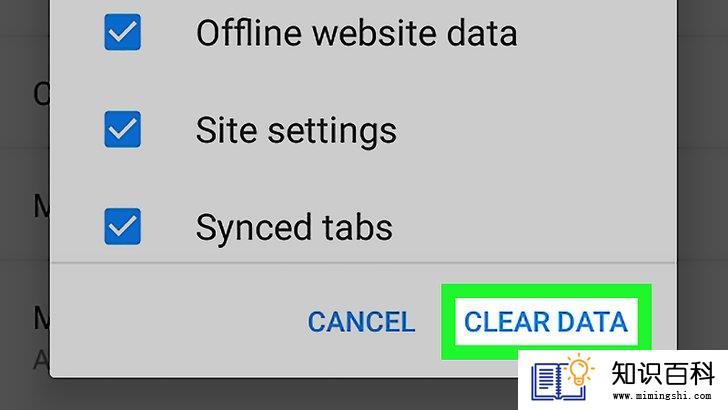
6
点击清除数据。选项在屏幕的底部。这样就可以清除安卓上的火狐搜索框历史记录。
方法 6在台式电脑上使用火狐

1
打开火狐。单击或双击火狐应用图标,看起来就像一只蓝色球体上的橙色狐狸。

2
点击☰。选项位于火狐窗口的右上角。点击后会出现一个下拉菜单。

3
点击库。这个选项位于下拉菜单顶部附近。
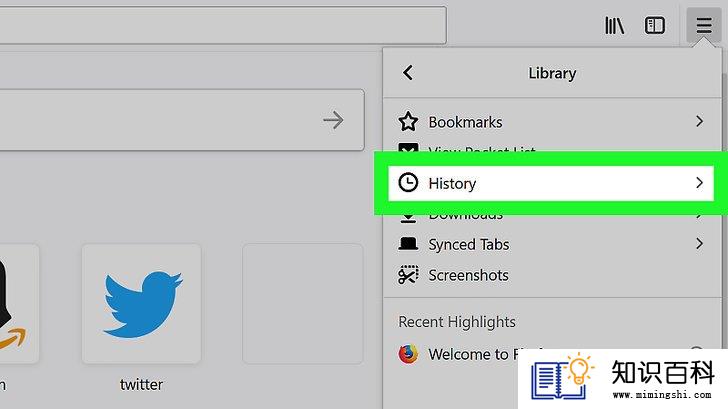
4
点击历史。选项在菜单顶部附近。
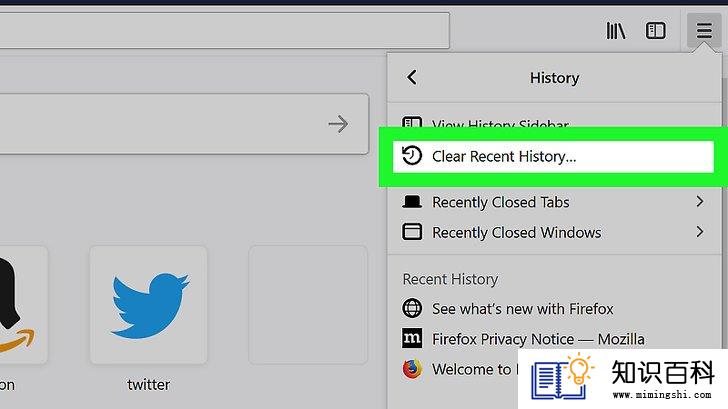
5
Click 清除最近的历史记录…。选项在菜单顶部附近。点击后会打开一个弹出窗口。

6
点击“清除时间范围”下拉框。下拉框位于弹出窗口顶部。点击它会弹出一个下拉菜单。
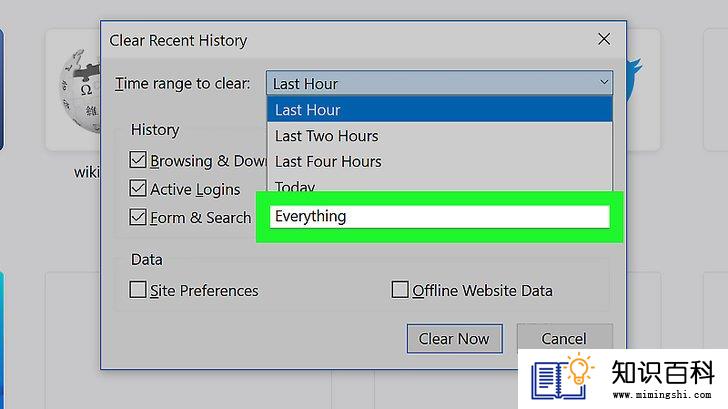
7
点击全部。可以在下拉菜单底部找到这个选项。

8
选中“表单和搜索历史”勾选框。这个框在弹出窗口的中间。
- 表单中其他框都可以取消选中,但是“表单和搜索历史”框必须要选中。
- 如果这个勾选框已经选中,跳过这一步。
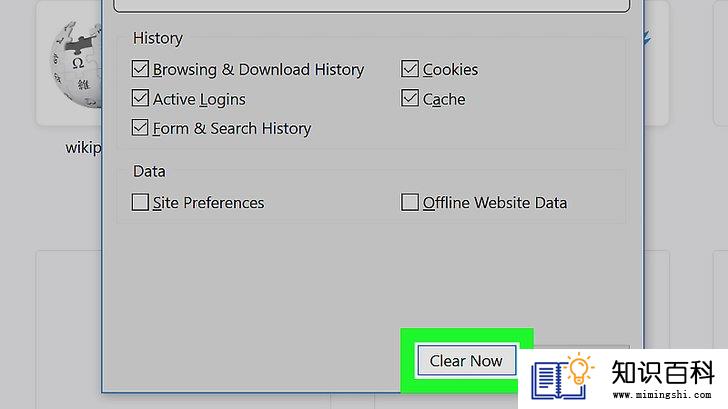
9
点击立即清除。这个按钮在弹出窗口的底部。点击后会清除电脑上火狐搜索框历史记录。
方法 7使用Microsoft Edge

1
打开Microsoft Edge。单击或双击Microsoft Edge应用图标,这个图标要么是深蓝色的“e”,要么是深蓝色背景上的白色“e”。
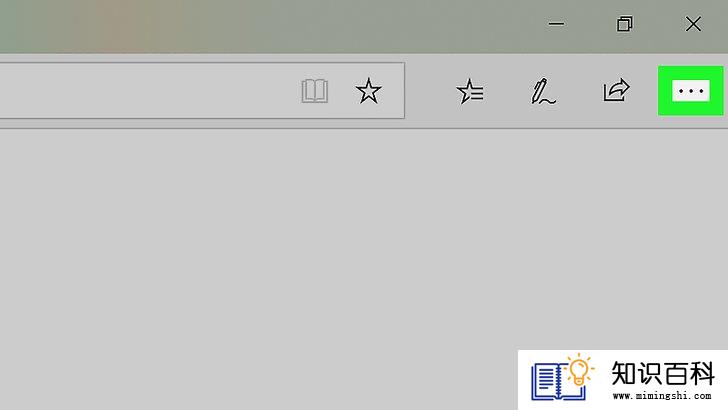
2
点击⋯。按钮位于Edge窗口的右上角。点击后会出现一个下拉菜单。
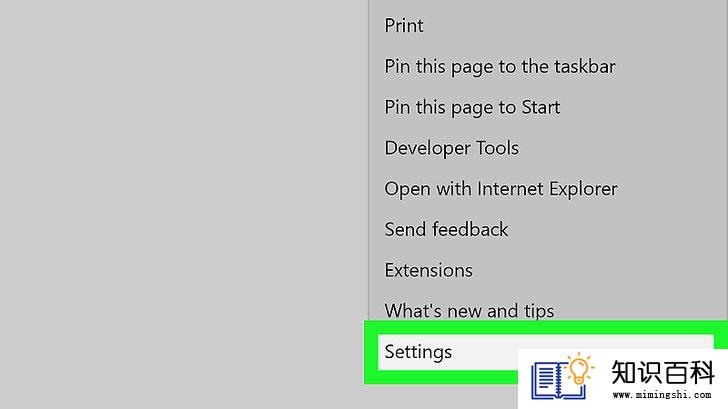
3
点击设置。这个选项位于下拉菜单的底部附近。窗口右侧将会出现一个弹出式菜单。
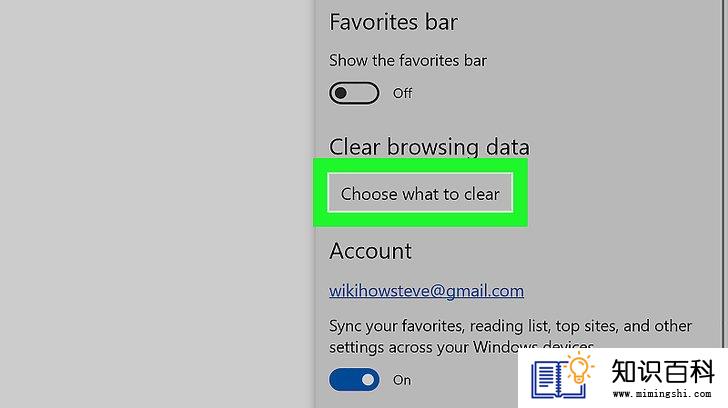
4
点击选择要清除的内容。这个选项位于弹出式菜单的中间。
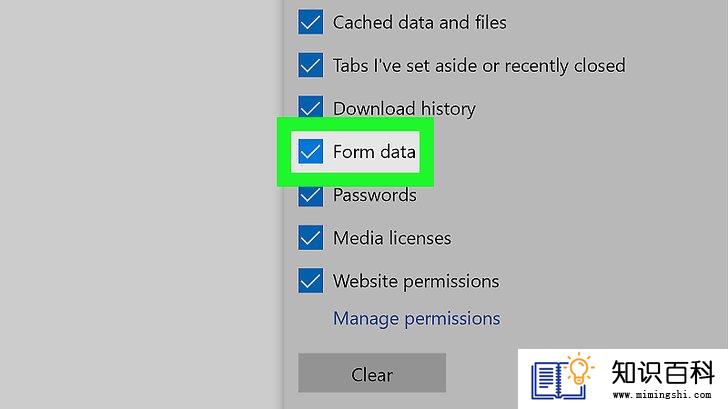
5
选中“表单数据”勾选框。这个选项在菜单中间。
- 这里其他的勾选框都可以取消勾选,但是“表单数据”框必须要选中。
- 如果这个勾选框已经选中,跳过这一步。
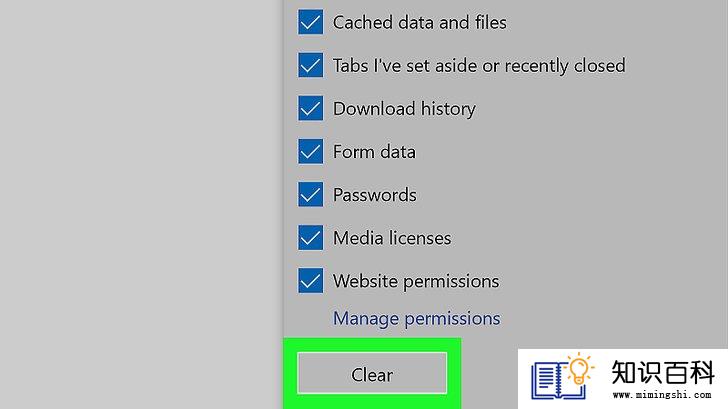
6
点击清除。按钮在菜单底部。点击后会清除Microsoft Edge搜索框的历史记录。
方法 8使用Internet Explorer
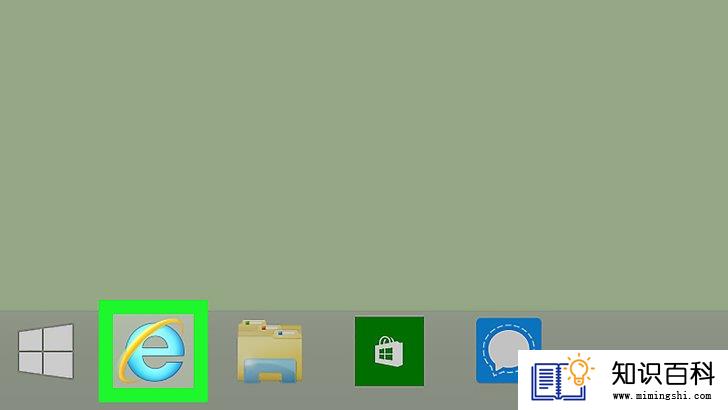
1
打开Internet Explorer。单击或双击Internet Explorer应用图标,图标类似于一个淡蓝色的“e”,周围环绕着一条金色的带子。
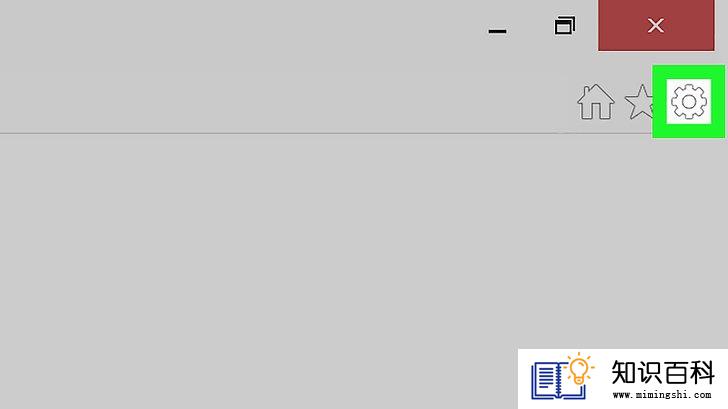
2
点击齿轮状的“设置”。这个按钮在窗口的右上角。点击后会出现一个下拉菜单。

3
点击Internet选项。选项位于下拉菜单的顶部。点击它将打开“Internet选项”窗口。

4
点击删除…。在窗口的中间偏右的地方和“浏览历史记录”标题下方可以找到这个按钮。
- 如果没看到这个选项,先点击窗口顶部的常规选项卡。
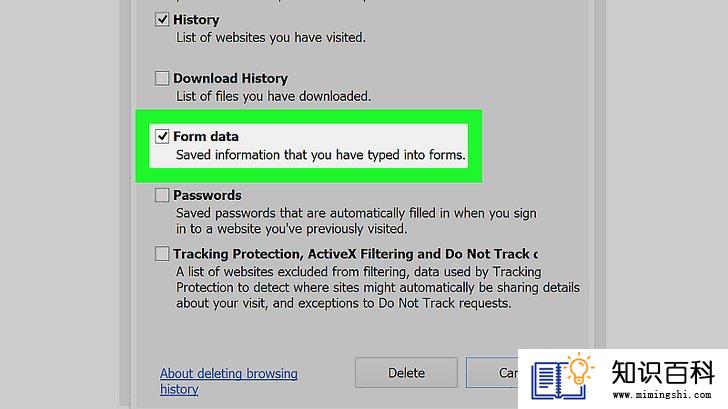
5
选中“表单数据”框。这个勾选框在页面中间。
- 这里其他的勾选框都可以取消勾选,但是“表单数据”框必须要选中。
- 如果这个勾选框已经选中,跳过这一步。

6
点击删除。按钮在窗口底部。点击后会关闭窗口。
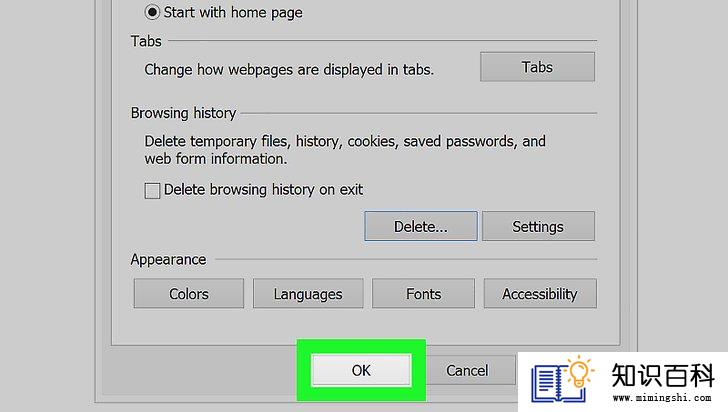
7
点击确认。这个按钮在“Internet选项”窗口底部。点击后表示Internet Explorer搜索框历史记录已被成功删除。
小提示
- 如果你不想清除所有搜索框中的数据,尝试在“时间范围”或“清除时间范围”下拉框中选择短一点的时间范围(如昨天)。Microsoft Edge或Internet Explorer中没有这个选项。
警告
- 清除浏览器的搜索栏数据不会删除你访问过的网站记录。如果你还想删除网站,则需要删除浏览器的历史记录。
- 上一篇:如何清除YouTube上的历史记录
- 下一篇:没有了
- 01-16如何从三星galaxy s4 恢复删除的手机短信
- 01-16如何更新平板电脑的安卓系统
- 01-16如何修复谷歌Chrome浏览器
- 01-16如何在Windows上修改或创建桌面图标
- 01-29如何发送匿名电子邮件
- 01-29如何在网上看电视
- 01-16如何在WhatsApp中创建群聊
- 01-29如何使用种子(BitTorrent)
- 01-28如何在Excel中查找重复条目
- 01-16如何在HTML中插入空格
- 01-16如何升级Garmin Nuvi
- 01-16如何让笔记本电脑运行速度更快
- 01-16如何删除苹果账户
- 01-16如何修复坏扇区
- 01-16如何查看XML文件
- 01-16如何在HTML中插入空格
- 01-16如何在谷歌Chrome浏览器允许弹出窗口
- 01-16如何用电子邮件发送大的视频文件
- 01-16如何连接台式机和笔记本电脑
- 01-16如何在Snapchat上添加好友
